基于springboot的文件上传功能,不需要额外引入第三方依赖,因为已经内置在SpringMVC框架中,并且做了大量的封装,编写上传功能已经变得非常简单。
第一步 application-dev.yml
新增如下配置,该配置可以限制上传文件的大小
spring:
servlet:
multipart:
max-file-size: 10MB
max-request-size: 10MB
max-file-size:属性用于设置单个上传文件的最大大小
max-request-size: 属性则用于设置整个请求中允许的最大文件大小,可能包含多个文件
第二步 application-dev.yml
上传目录自定义 ,这一步是可选的,也可以写死在代码中
my:
uploadPath: D:\upload\
第三步 FileController中编写上传接口
@RestController
@RequestMapping("/file")
@Slf4j
public class FileController {
/**
* 从配置文件中取值上传目录
*/
@Value("${my.uploadPath}")
private String uploadFilePath;
/**
*
* @param myFile 上传文件字段名
* @return
*/
@PostMapping("/upload")
public Result commonUploadFile( @RequestParam("myFile") MultipartFile myFile ){
if(myFile.isEmpty()){
return Result.FAIL("上传文件是空");
}
//重命名:时间戳+文件后缀
String newName=System.currentTimeMillis()+"_"+myFile.getOriginalFilename().substring(myFile.getOriginalFilename().lastIndexOf("."));
try {
//如果文件目录不存在就创建文件夹
File file =new File(uploadFilePath);
if(!file.exists()){
file.mkdir();
}
// 把文件运输到指定的服务器目录中
myFile.transferTo(new File(uploadFilePath+newName));
} catch (IOException e) {
log.error("上传文件异常{}",e.getMessage());
return Result.FAIL("上传文件异常");
}
return Result.OK("上传文件成功",newName);
}
}
第四步 PostMan测试
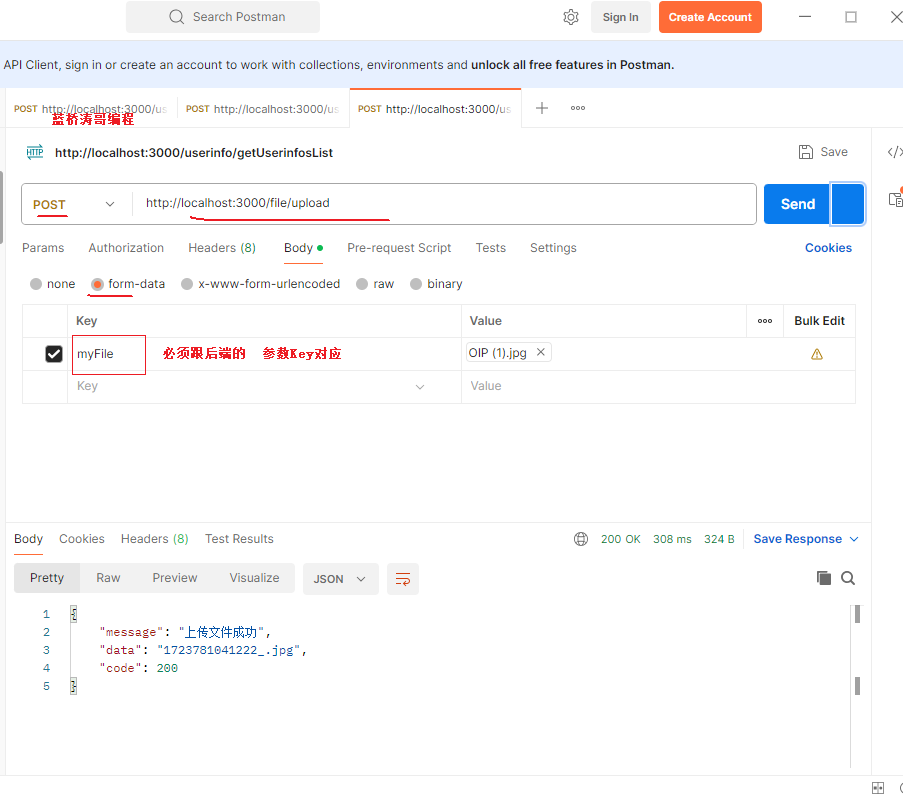
第五步 静态资源配置
默认情况下,所有的http访问都会当做Controller请求处理,如果你访问服务端的静态资源(图片、文件、css、js等),必须做特殊的配置,否则springMVC都当做接口请求了。
在config目录(没有就新建)中新增或修改WebConfig 配置类
@Configuration
public class WebConfig implements WebMvcConfigurer {
@Value("${my.uploadPath}")
private String uploadFilePath;
/**
* “static“是访问图片资源的时候,添加的相对路径,用来区分接口请求,做动静分离用
* @param registry
*/
@Override
public void addResourceHandlers(ResourceHandlerRegistry registry) {
//静态资源映射
registry.addResourceHandler("/static/**").addResourceLocations("file:"+uploadFilePath);
WebMvcConfigurer.super.addResourceHandlers(registry);
}
}
第五步 在浏览器中访问这张图片
http://localhost:3000/static/1723781041222_.jpg
第六步 前端使用ElementUI 上传控件
在跨域的前提下,使用前端组件上传图片,更加方便简单
<template>
<el-upload
class="upload-demo"
drag
name="myFile"
action="http://localhost:3000/file/upload"
multiple
:on-success="doSuccess"
>
<el-icon class="el-icon--upload"><upload-filled /></el-icon>
<div class="el-upload__text">
Drop file here or <em>click to upload</em>
</div>
<template #tip>
<div class="el-upload__tip">
jpg/png files with a size less than 500kb
</div>
</template>
</el-upload>
<div>
{{myImage}}
<el-image :src="'http://localhost:3000/static/'+myImage" />
</div>
</template>
import {ref} from "vue";
import { UploadFilled } from '@element-plus/icons-vue'
const myImage =ref('')
const doSuccess =(data)=>{
myImage.value=data.data;
}
action: 上传接口地址
name: 上传文件字段 ,跟后端接口参数 “myFile” 对应
doSuccess :上传成功之后的回调函数
其他属性不重要,请看组件文档

